C 드라이브에 두 개의 Windows 폴더가 있습니다. 어떻게 해야 합니까?
- WBOYWBOYWBOYWBOYWBOYWBOYWBOYWBOYWBOYWBOYWBOYWBOYWB앞으로
- 2024-03-06 11:55:181208검색
Windows 폴더에는 Windows 운영 체제가 포함되어 있으며 Windows 컴퓨터의 중요한 폴더입니다. 기본적으로 Windows는 C 드라이브에 설치됩니다. 따라서 C는 Windows 폴더의 기본 디렉터리입니다. 모든 Windows 컴퓨터에는 Windows 폴더가 있습니다. 그러나 일부 사용자는 C 드라이브에서 두 개의 Windows 폴더가 발견되었다고 보고했습니다. 이 글에서는 그러한 상황이 발생할 경우 무엇을 할 수 있는지 설명하겠습니다.
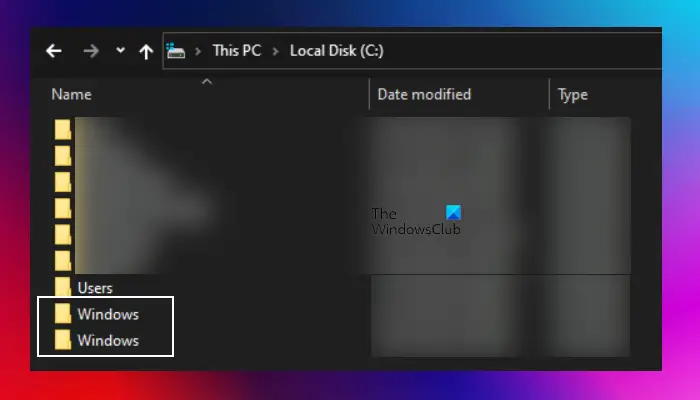
C 드라이브에 두 개의 Windows 폴더
C 드라이브에 Windows 폴더가 두 개 있는 경우는 거의 없습니다. 그러나 그러한 상황이 발생하면 다음 제안을 사용할 수 있습니다.
아래에서 이러한 모든 수정 사항을 자세히 설명했습니다.
1] 맬웨어 방지 검사 실행
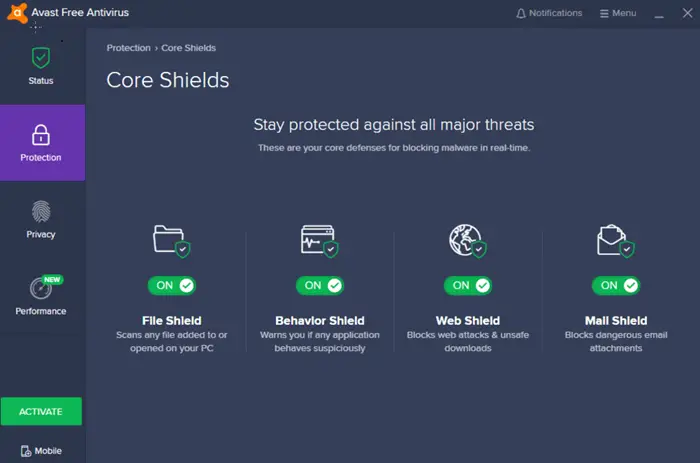
Windows 컴퓨터에서는 동일한 디렉토리나 위치에 동일한 이름을 가진 두 개의 폴더를 생성할 수 없습니다. 그러나 언급한 C 디렉터리에 동일한 이름을 가진 두 개의 폴더가 있는 경우는 실제로 매우 드뭅니다. 가능한 이유 중 하나는 시스템이 바이러스나 맬웨어에 감염된 것일 수 있고, 다른 하나는 이전 설치 중에 나타난 고아 Windows 폴더일 수 있습니다. 시스템이 안전한지 확인하려면 즉시 좋은 바이러스 백신 또는 맬웨어 검사를 실행하는 것이 좋습니다.
무료 바이러스 백신 소프트웨어를 사용하는 것이 효과적인 보호 조치입니다. 그러나 유료 버전의 바이러스 백신 소프트웨어를 구입하면 이러한 소프트웨어가 바이러스 및 기타 보안 위협으로부터 시스템을 효과적으로 보호할 수 있으므로 추가 보호 기능이 제공됩니다. 유료 바이러스 백신 소프트웨어를 구입하면 시스템 보안을 강화하고 개인 정보와 데이터를 완벽하게 보호할 수 있습니다. 오늘날의 디지털 환경에서는
할 수 있는 안정적인 바이러스 백신 소프트웨어에 투자하는 것이 매우 중요합니다.2] 올바른 Windows 폴더를 찾아보세요
시스템의 맬웨어 방지 또는 바이러스 백신 소프트웨어가 위협을 감지하지 못하는 경우 다음 열쇠는 Windows 폴더를 정확하게 찾는 것입니다. 상황에 따라 올바른 Windows 폴더를 찾는 데 몇 가지 문제가 발생할 수 있습니다. 그러나 이 문제를 해결하려면 다음 방법을 시도해 볼 수 있습니다.
먼저 다른 Windows 폴더의 이름을 자세히 살펴보세요. Windows 폴더입니까 아니면 Windows.old 폴더입니까? 이전 버전의 Windows가 설치된 컴퓨터에 최신 버전의 Windows를 설치하면 Windows.old 폴더가 자동으로 생성됩니다. 다른 폴더가 Windows.old이면 삭제할 수 있습니다. 디스크 정리 유틸리티를 사용하여 Window.old 폴더를 삭제할 수 있습니다.
다른 폴더도 Windows 폴더인 경우 해당 폴더를 열어서 파일이 있는지 확인하세요. 파일이 없으면 안전하게 삭제할 수 있습니다. 그러나 내부에 데이터가 있는 경우 추가 단계를 수행하여 어떤 폴더가 올바른 Windows 폴더인지 확인해야 합니다.
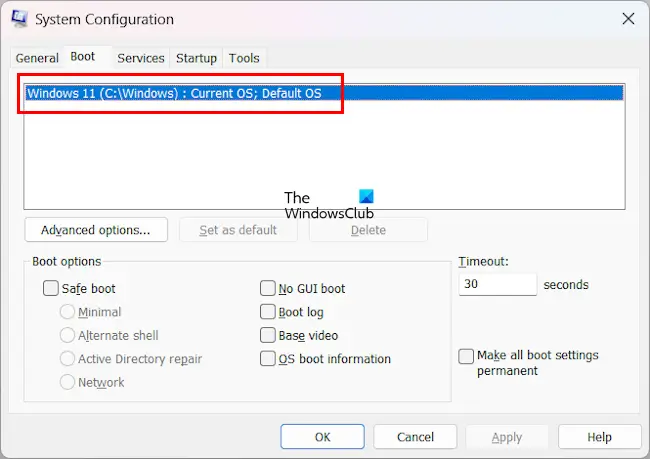
Msconfig 앱은 부팅 탭 아래에 Windows 폴더(Windows 운영 체제가 설치된 위치)의 위치도 표시합니다. 그러나 C 드라이브에 Windows 폴더가 두 개 있으면 이 정보만으로는 올바른 Windows 폴더를 찾을 수 없습니다. 이 응용 프로그램은 Windows 폴더가 다른 디렉터리에 있는 경우 유용합니다.
시스템 정보 앱을 사용하여 올바른 Windows 폴더를 찾을 수 있습니다. 시스템 정보 애플리케이션을 열고 소프트웨어 환경 분기를 확장합니다. 이제 시스템 드라이버를 선택하십시오. 오른쪽에는 시스템에 설치된 모든 드라이버가 표시됩니다. 현재 실행 중인 드라이버는 시작됨 열에 예라고 표시됩니다. 먼저 현재 실행 중인 드라이버를 사용해 보세요. 이렇게 하면 시간이 절약됩니다.
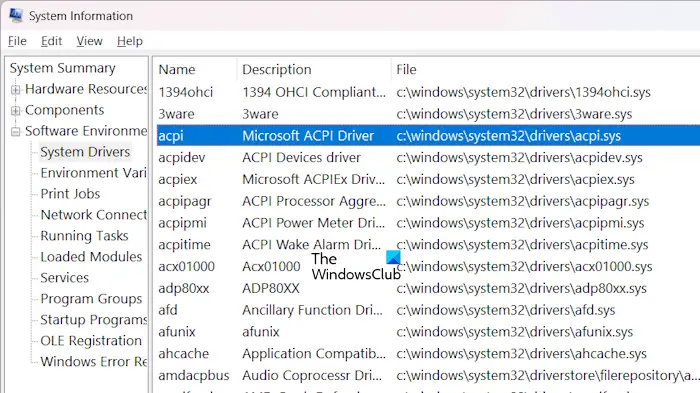
실행된 드라이버의 위치를 기록하고 파일 탐색기의 다른 탭에서 두 Windows 폴더를 모두 엽니다. 이 두 Windows 폴더의 위치로 이동하여 드라이버를 찾으십시오. 여러 드라이버에서 이 기능을 사용해 보세요. 다른 Windows 폴더가 원래 Windows 폴더의 복제본이 아닌 한 복사되거나 가짜 Windows 폴더에는 msconfig 응용 프로그램에 표시된 모든 드라이버가 포함되어서는 안 됩니다. 이 프로세스는 시간이 걸리지만 올바른 Windows 폴더를 찾을 수 있습니다.
올바른 Windows 폴더를 찾으면 중복 폴더를 삭제할 수 있습니다. 그러나 가짜 Windows 폴더를 C 드라이브에서 다른 위치로 옮기면 더 잘 작동합니다. 이렇게 하면 문제가 발생하면 C 드라이브로 복원할 수 있습니다. Windows 폴더를 다른 위치로 옮긴 후 시스템에 문제가 발생하는지 확인하세요. 며칠 동안 시스템을 모니터링하십시오. 시스템이 정상적으로 실행되고 있으면 가짜 Windows 폴더를 삭제할 수 있습니다.
3]공장 초기화 수행
Windows 폴더는 Windows 운영 체제가 제대로 작동하는 데 필수적입니다. 따라서 시스템의 C 드라이브에 두 개의 Windows 폴더가 있는 경우 원본 폴더를 식별하기가 어렵습니다.
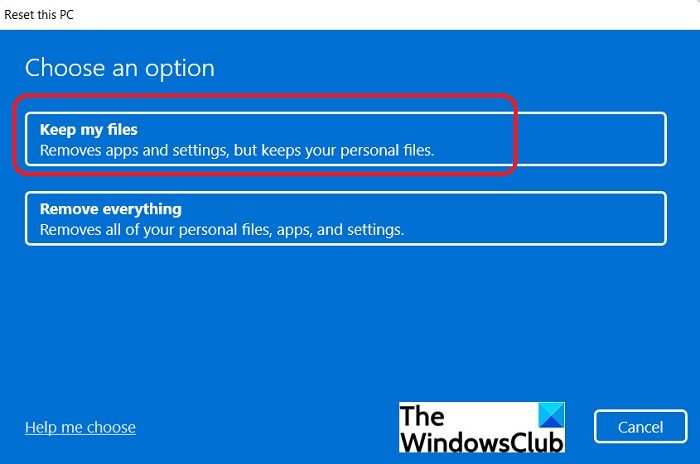
올바른 Windows 폴더를 찾는 위의 방법이 실패하고 바이러스 백신 또는 맬웨어 방지 소프트웨어에서 시스템이 깨끗하다고 표시되면 시스템을 공장 기본 설정으로 재설정할 수 있습니다. 공장 초기화를 수행하면 다음 두 가지 옵션이 표시됩니다.
- 내 파일을 보관하세요
- 모든 것을 제거
먼저 내 파일 유지 옵션을 선택하세요. 그래도 문제가 해결되지 않으면 데이터를 백업한 다음 두 번째 옵션을 선택하여 PC를 재설정하세요. 그러면 C 드라이브의 모든 내용이 삭제됩니다.
공장 초기화를 수행한 후에도 C 드라이브에 여전히 두 개의 Windows 폴더가 표시되면 수정 날짜를 확인하세요. 최근 업데이트된 폴더를 유지하세요.
4] Windows 새로 설치 수행
위 단계로 문제가 해결되지 않으면 마지막 옵션은 Windows를 새로 설치하는 것입니다. Windows를 새로 설치하려면 Windows ISO 파일이 포함된 부팅 가능한 USB 플래시 드라이브가 필요합니다. Rufus와 같은 타사 도구를 사용하여 부팅 가능한 USB 플래시 드라이브를 만들 수 있습니다.
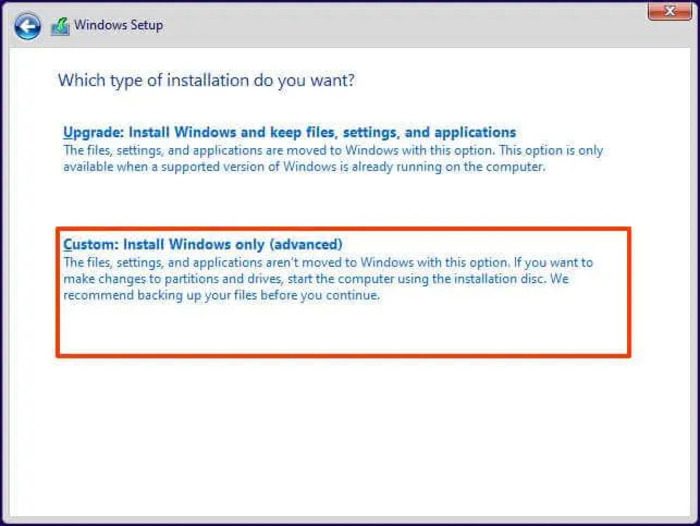
Windows ISO 파일은 Microsoft 공식 웹사이트에서 다운로드할 수 있습니다. 또는 미디어 생성 도구를 사용하여 Windows 11/10의 ISO 파일을 다운로드할 수도 있습니다. 이 작업을 수행하면 C 드라이브의 데이터가 지워집니다. 또한 Windows를 새로 설치하기 전에 다른 하드 드라이브 파티션의 데이터를 백업하는 것이 좋습니다.
이 정보가 도움이 되기를 바랍니다.
열린 창을 모두 보는 방법은 무엇인가요?
Win+Tab 키 조합을 누르면 Windows PC에서 열려 있는 모든 창을 볼 수 있습니다. 이 키보드 단축키를 사용하면 열려 있는 모든 창이 화면에 표시됩니다. 이제 키보드나 마우스의 화살표 키를 사용하여 창을 선택할 수 있습니다.
두 개의 Windows 탐색기 파일을 동시에 여는 방법은 무엇입니까?
Windows 탐색기에 저장된 파일을 동시에 열려면 두 파일을 먼저 열어주세요. 두 파일은 두 개의 별도 창에서 열립니다. 이제 각 창의 복원 버튼을 클릭하여 크기를 조정할 수 있습니다. 그런 다음 마우스를 사용하여 크기를 조정하고 나란히 열 수 있습니다. Windows 11에는 Snap Assistant라는 기능이 내장되어 있습니다. Windows 11 사용자인 경우 Snap Assistant를 사용하여 두 파일을 나란히 열 수도 있습니다. 이제 탐색기에서 탭을 사용할 수도 있습니다.
다음 읽기: Windows 11의 다중 복구 파티션
위 내용은 C 드라이브에 두 개의 Windows 폴더가 있습니다. 어떻게 해야 합니까?의 상세 내용입니다. 자세한 내용은 PHP 중국어 웹사이트의 기타 관련 기사를 참조하세요!

